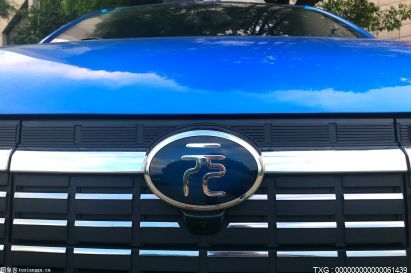Win8系统如何正确安装ADM显卡驱动?

MD显卡驱动对电脑有着很重要的作用,有时候我们重装系统后就需要安装显卡驱动。但就有用户反馈自己在Win8系统下安装显卡驱动失败了,这该怎么办?大家可以尝试下面的方法来解决这个问题。
方法如下:
1、打开控制面板,查看是否已经安装了AMD显卡驱动。如果安装了,先确定你下载的驱动安装版本是对应你目前使用的系统还要注意32bit和64bit;
2、安装AMD驱动或升级驱动,必须先彻底卸载旧驱动,否则某些特性生效不了(安装GHOSt系统时候,系统默认安装的万能驱动可能不兼容你的笔记本电脑);
3、打开控制面板,找到已经安装的AMD驱动程序,右击选择“更改”;
4、选择点击下一步--快速卸载--下一步,卸载完成后重启电脑;
5、下载安装DriverSweeper,利用这个软件清理一遍AMD驱动相关。全部清除后重启电脑;
6、重启后右击你下载的兼容自己机型的显卡驱动(建议到自己电脑品牌的官方网站下载),以管理员身份打开,选择快速安装;
7、安装完成后,在电脑桌面右击,选择“配置可交换显示卡”;
8、把需要运行的软件改成高性能、显卡运行,点击应用即可。
注意事项:
1、一定要用DriverSweeper把卸载后残留的AMD文件清理干净。
2、安装的驱动一定要是品牌机器的官方下载的。
win8系统怎么连接WiFi?
如果Windows 8无法连接至无线网络,请首先尝试更新无线设备的驱动程序。请参阅上一问定位驱动程序线程如何找到硬件驱动程序。
确保无线路由器已正确设置。请参阅有关设置无线路由器的说明。
如果仍然无法连接,请确保该无线连接已开启:
1. 在开始屏幕,点按或单击“控制面板”。
2. 在左侧窗格中点按或单击“无线”。
3. 在右侧窗格中,确定“飞行模式”已关闭并且“无线设备”已开启。
1. 从右边滑入或将鼠标指向屏幕的右下角或右上角打开“设置”个性分类。
2. 点按或单击网络连接图标,该图标形似带有网络电缆的监视器(用于有线连接)或含有五个条形的集合(用于无线连接)。
3. 在无线网络列表下方,选择您的网络并输入所需的登录或凭据信息以连接至网络。